Xiaomi leicht flashen: Tipps und Tricks
Wenn Ihr Xiaomi-Handy nicht mehr reibungslos läuft, Sie eine neue Systemversion ausprobieren möchten oder sogar individuelle Anpassungen wünschen, sollten Sie in Erwägung ziehen, dass Sie Ihr Xiaomi flashen. Aber welche Methoden gibt es dafür? Dieser Artikel stellt sowohl traditionelle als auch bequeme Methoden mit professionellen Werkzeugen vor.
Wenn ein Xiaomi-Handy in einen speziellen Zustand namens „Fastboot-Modus“ gerät, kann es möglicherweise nicht ordnungsgemäß starten. Dies kann aufgrund von Systemproblemen, Softwarekonflikten oder anderen Gründen geschehen. In solchen Fällen müssen geeignete Maßnahmen ergriffen werden, um Xiaomi Fastboot zu beenden und das Handy neu zu starten, um den normalen Betrieb wiederherzustellen. Auf der anderen Seite, wenn Benutzer ihr Xiaomi-Handy aktualisieren, reparieren oder anpassen möchten, ist eine „Flashing“-Operation erforderlich, bei der ein neues Betriebssystem, Firmware oder benutzerdefiniertes ROM auf dem Handy installiert wird.
In diesem Artikel wird ausführlich erläutert, wie Sie Ihr Xiaomi flashen können, um sicherzustellen, dass Sie bei der Durchführung dieser Operationen genau und fehlerfrei vorgehen. Darüber hinaus empfehlen wir ein professionelles und nützliches Android-Tool, das Ihnen dabei hilft, Ihr Xiaomi-Handy einfacher zu verwalten.
KatalogVerbergen
Methode 1. Xiaomi flashen über Mi Flash
Die Verwendung des offiziellen Tools Mi Flash ist eine relativ einfache Methode, mit der Sie das Betriebssystem von Xiaomi flashen können. Dieses Tool bietet eine Benutzeroberfläche, die die Bedienung intuitiver macht. Die Verwendung des Mi Flash-Tools zum Flashen des Smartphones ist in folgenden Fällen sinnvoll:
- Offizielle Systemaktualisierung: Wenn Xiaomi eine neue offizielle Systemaktualisierung veröffentlicht, können Sie das Mi Flash-Tool verwenden, um Ihr Smartphone zu aktualisieren.
- Installation einer offiziellen ROM: Wenn Sie zur offiziellen Software zurückkehren möchten oder aufgrund von Problemen die offizielle ROM neu installieren müssen.
Durch den Mi Flash-Tool können Sie wie folgt Xiaomi flashen:
Schritt 1: Laden Sie das Mi Flash-Tool auf Ihren Computer herunter und installieren Sie es. Laden Sie außerdem die offizielle Firmwareherunter, die für Ihr Smartphone-Modell geeignet ist.
Schritt 2: Gehen Sie auf Ihrem Handy zu „Einstellungen“ > „Über das Telefon“ und tippen Sie mehrmals auf „Build-Nummer“, um die Entwickleroptionen zu aktivieren.
Schritt 3: Aktivieren Sie unter den Entwickleroptionen „USB-Debugging“. Schalten Sie Ihr Smartphone aus und halten Sie gleichzeitig die Lautstärke-Leiser-Taste und die Ein-/Aus-Taste gedrückt, bis das Handy in den Fastboot-Modus startet.
Schritt 4: Verbinden Sie Ihr Smartphone mithilfe eines USB-Kabels mit Ihrem Computer. Starten Sie das Mi Flash-Tool, normalerweise eine ausführbare Datei. Melden Sie sich im Mi Flash-Tool mit Ihrem Xiaomi-Konto an, um die Legalität der Flash-Operation zu überprüfen.
Schritt 5: Wählen Sie die heruntergeladene offizielle Firmware in Mi Flash-Tool aus. Wählen Sie weiter im Tool den gewünschten Flash-Modus aus und starten Sie den Flash-Vorgang. Dieser Vorgang kann einige Zeit in Anspruch nehmen.
Schritt 6: Sobald der Flash-Vorgang abgeschlossen ist, zeigt das Tool eine Erfolgsmeldung an. Trennen Sie Ihr Smartphone vom Computer und starten Sie es gemäß den Neustartanweisungen Ihres Smartphone-Modells neu.
Methode 2. Xiaomi flashen über den Wiederherstellungsmodus
Xiaomi Flaschen über den Wiederherstellungsmodus ist eine gängige Methode, um Updates zu installieren, Probleme zu beheben oder offizielle/benutzerdefinierte ROMs zu flashen. Diese Methode ist im Vergleich zum Mi Flash-Tool einfacher zu bedienen und eignet sich für Benutzer, die nicht so vertraut mit technischen Details sind.
Die Verwendung des Wiederherstellungsmodus zum Flashen eignet sich für folgende Fälle:
- Offizielle Systemaktualisierung: Wenn Xiaomi eine neue offizielle Systemaktualisierung veröffentlicht, können Sie den Wiederherstellungsmodus verwenden, um Ihr Telefon zu aktualisieren.
- Probleme beheben: Wenn Ihr Telefon Probleme hat, wie z. B. Startprobleme oder Abstürze, kann das Flashen einer offiziellen ROM diese Probleme möglicherweise beheben.
- Flashen von offiziellen/benutzerdefinierten ROMs: Wenn Sie zu einer offiziellen oder benutzerdefinierten ROM wechseln möchten, ist das Flashen im Wiederherstellungsmodus eine Option.
Hier sind die allgemeinen Schritte für das Flashen von Xiaomi-Smartphones im Wiederherstellungsmodus:
Schritt 1: Laden Sie die offizielle Flash-Datei (ROM) von der Xiaomi-Website oder anderen vertrauenswürdigen Quellen herunter, die für Ihr Smartphone-Modell geeignet sind.
Schritt 2: Kopieren Sie die heruntergeladene Flash-Datei (ROM) in das Stammverzeichnis des Telefonspeichers.
Schritt 3: Schalten Sie das Telefon aus. Halten Sie gleichzeitig die Lautstärke-Taste nach oben und die Ein-/Aus-Taste gedrückt, bis das Xiaomi-Logo oder das Recovery Mode-Symbol angezeigt wird.
Schritt 4: Verwenden Sie die Lautstärketasten, um im Recovery Mode zu navigieren. In der ausgewählten Option suchen und wählen Sie die zuvor auf das Telefon kopierte Flash-Datei (ROM) aus.
Schritt 5: Bestätigen Sie den Flash-Vorgang und warten Sie, bis der Flash-Prozess abgeschlossen ist. Das Telefon wird die Flash-Datei automatisch in das System installieren.
Methode 3. Xiaomi flashen mit iMobie DroidKit
Das Flashen von Xiaomi-Geräten erfordert viel Zeit und oft sind auch fortgeschrittene technische Kenntnisse vonnöten. Zudem kann es während des Flash-Vorgangs aufgrund von Systemproblemen zu Datenverlust kommen, was äußerst unangenehm sein kann. Aus diesem Grund wird die Verwendung der professionellen Software iMobie DroidKit empfohlen. Die Methode des Ein-Klick-Flashens ist nicht nur einfach, sicher und effizient.
- Vereinfachung der Vorgehensweise: Durch iMobie DroidKit entfällt die Notwendigkeit, ROMs herunterzuladen, nach Flash-Tools zu suchen oder komplexe Schritte durchzuführen.
- Automatisierte und benutzerfreundliche Installation: iMobie DroidKit ist in der Lage, automatisch sichere offizielle ROMs zu finden, die mit Ihrem Gerät kompatibel sind, und diese mit nur einem Klick zu installieren.
- Höchstes Sicherheitsniveau: iMobie DroidKit birgt keine Risiken in Bezug auf Viren oder schädliche Software.
- Mit iMobie DroidKit können Sie Ihr Android-Gerät ohne Passwort entsperren, Google-Konto umgehen.
Befolgen Sie jetzt die Schritte, um zu wissen, wie können Sie sicher und einfach Xiaomi flashen:
Schritt 1: Laden Sie jetzt iMobie DroidKit herunter und installieren Sie es auf Ihrem Computer.
Gratis Download (Win) Verfügbar für alle Windows Gratis Download (Mac) Verfügbar für alle Mac
Gratis Herunterladen* 100 % sauber und sicher
Schritt 2: Starten Sie iMobie DroidKit auf Ihrem Computer und wählen Sie die Funktion „FRP-Umgehung“.

iMobie DroidKit – FRP-Umgehung
Schritt 3: Betätigen Sie die Schaltfläche „Starten“.
Schritt 4: Sobald die Vorbereitung abgeschlossen ist, klicken Sie auf „Die Umgehung starten“.

iMobie DroidKit – FRP-Umgehung – die Umgehung starten
Schritt 5: Wählen Sie die Version Ihres Geräts aus und klicken Sie auf „Weiter“. Nach erfolgreichem Abschluss der FRP-Umgehung wird Ihr Gerät neu gestartet.

iMobie DroidKit – FRP-Umgehung – Warten Sie geduldig
Bonus Tipp: Fastboot-Modus beenden mit iMobie DroidKit
Falls Sie beim Verwenden des Fastboot-Modus auf Probleme stoßen, die dazu führen, dass Ihr Gerät nicht ordnungsgemäß startet oder andere Probleme auftreten. Und Sie möchten wie z.B. Samsung Fastboot beenden, es könnte erforderlich sein, die Funktion System-Reparatur von iMobie DroidKit zu nutzen, um die Systemprobleme Ihres Geräts zu beheben und es wieder ordnungsgemäß starten zu können. Die Systemreparaturfunktion von iMobie DroidKit wurde entwickelt, um verschiedene Systemprobleme von Android-Geräten zu lösen, wie beispielsweise Startprobleme oder Abstürze. Wenn Sie während des Betriebs Probleme mit dem Systems Ihres Geräts verursacht haben, können Sie versuchen, die Systemreparaturfunktion von iMobie DroidKit zu verwenden, um die Reparatur des Geräts zu versuchen.
Schritt 1: Starten Sie iMobie DroidKit auf Ihrem Computer und wählen Sie den Modus „System-Reparatur“. Verbinden Sie Ihr Gerät über ein USB-Kabel mit dem Computer.
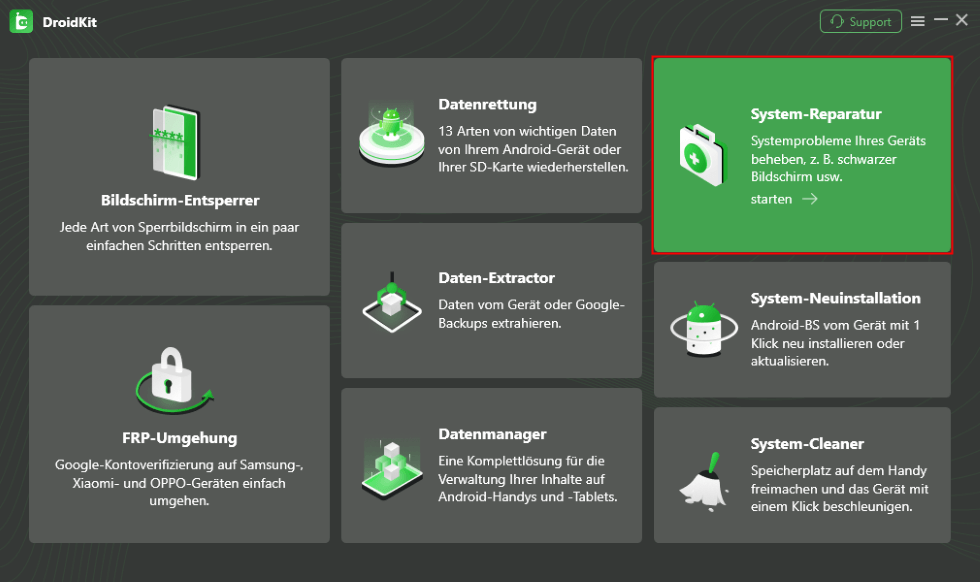
Klicken Sie auf System-Reparatur
Schritt 2: Nachdem Ihr Android-Gerät erfolgreich erkannt wurde, klicken Sie auf „Starten“. Versetzen Sie Ihr Gerät in den Wiederherstellungsmodus und wählen Sie dann „Weiter“.
Schritt 3: Geben Sie den Gerätecode im Feld unten ein und drücken Sie „Firmware herunterladen“.

Die Firmware herunterladen
Schritt 4: Das Programm beginnt mit dem Herunterladen des Firmware-Pakets. Nach dem Download wählen Sie „Jetzt beheben“.
Schritt 5: Befolgen Sie die weiteren Anweisungen, um das Samsung-System zu reparieren. Sobald die Firmware heruntergeladen und überprüft wurde, startet die Systemreparatur automatisch. Nach Abschluss der Reparatur wird Ihr Samsung-Gerät neu gestartet.
Wie kann man Samsung-Account löschen?
Diese Systemreparatur-Funktion ist derzeit ausschließlich für Samsung-Handys verfügbar.
Fazit
Wenn Sie Xiaomi flashen, erfordern herkömmliche Methoden wie die Verwendung des Mi Flash-Tools Zeit und technisches Wissen, während das Flashen im Recovery-Modus im Vergleich dazu einfacher ist. Allerdings können während des Flash-Vorgangs Probleme auftreten, die eine Systemreparatur nötigen. In solchen Fällen ist iMobie DroidKit eine ideale Wahl. Es ermöglicht nicht nur das einfache Flashen von Geräte-Firmware mit einem Klick, sondern bietet auch eine Systemreparatur-Funktion zur Lösung verschiedener Probleme wie Startprobleme und Abstürze. Dabei werden gleichzeitig komplexe Vorgänge und Datenverlust-Risiken vermieden.
Weitere Fragen über Produkt? Kontaktieren Sie unser Support Team, um Lösungen zu bekommen >





